Настройка событий |



|
|
В данном разделе:
|
Для работы с событиями предназначен пункт События меню Справочники. Открывающееся при выборе данного пункта окно содержит две вкладки — Типы объектов и Очередь событий. Первая вкладка предназначена для настройки событий, вторая — для просмотра и анализа произошедших событий.
События обрабатываются на управляющих объектах учета, поэтому на вкладке Типы объектов представлены позиции номенклатуры, на основе которых создаются объекты. Чаще всего для настройки событий используются позиции из групп Системная служба (службы уведомлений, программные шейперы и файрволы и т. п.) и Активное оборудование, в частности, Коммутаторы.
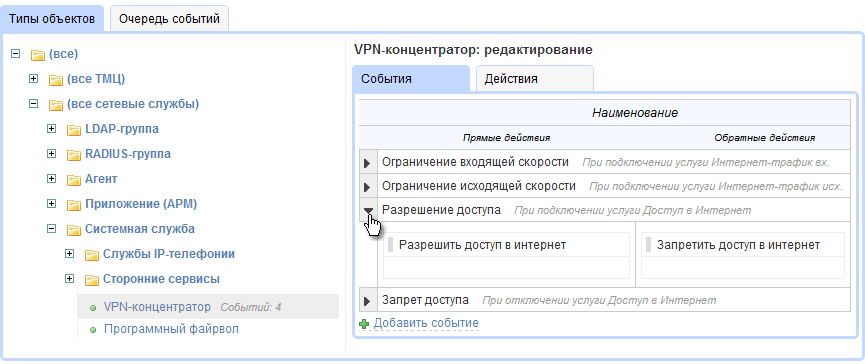
При выборе той или иной позиции справа выводятся вкладки со списками связанных с ней событий и действий. При нажатии на кнопку ![]() рядом с событием открывается список прямых и обратных действий, выполняемых при его возникновении или отмене.
рядом с событием открывается список прямых и обратных действий, выполняемых при его возникновении или отмене.
Настройка событий включает три этапа:
Для того, чтобы создать новое событие, выберите соответствующую позицию. Например, событие, происходящее при включении у абонента услуги Доступ в Интернет, будет происходить на системной службе, созданной на основе позиции Программный файрвол. Нажмите на кнопку ![]() Добавить событие — откроется окно для создания нового события.
Добавить событие — откроется окно для создания нового события.
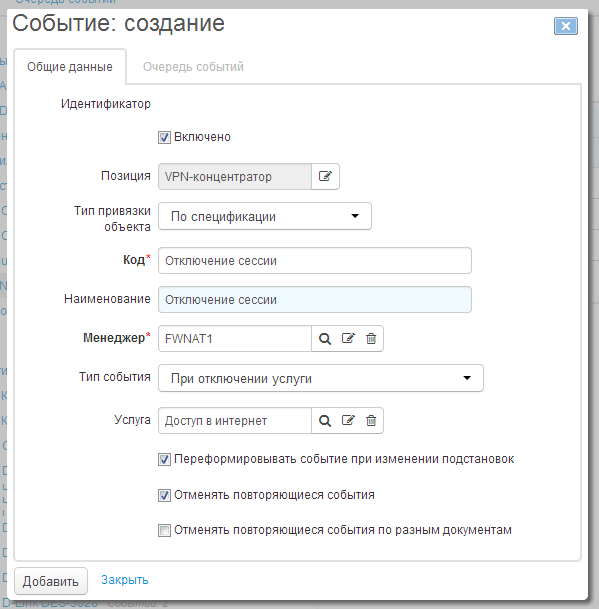
Сняв флаг Включено, вы можете временно отключить событие, не удаляя его.
Поле Тип привязки объекта позволяет выбрать тип привязки, с помощью которой абонентское оборудование связано с управляющим объектом, на котором обрабатывается событие (в данном случае с сетевой службой — программным файрволом). Помимо четырех типов привязок, используемых при настройке оборудования (Сетевое соединение, Управление подключением, Установлен в, Физическое соединение), в событиях доступен еще один тип — По спецификации. Данный тип используется в случае, когда оборудование абонента входит в состав службы, на которой выполняется событие, т. е. уже существует связь между оборудованием и службой на основе спецификации. Тип привязки По спецификации можно использовать, например, для создания событий, возникающих на VPN-порту, принадлежащему абоненту, и обрабатывающихся на VPN-концентраторе, в состав которого входит порт.
Введите код и наименование создаваемого события. Укажите менеджер активного оборудования, который будет отвечать за выполнение связанных с событием действий. Выберите нужный тип события.
Некоторые типы событий имеют дополнительные настройки:
![]() При подключении/отключении услуги — соответствующая услуга и флаг Отменять повторяющиеся события по разным документам, значение которого анализируется при постановке события в очередь;
При подключении/отключении услуги — соответствующая услуга и флаг Отменять повторяющиеся события по разным документам, значение которого анализируется при постановке события в очередь;
![]() Наличие рекомендуемого платежа — максимальное число повторений данного события при отсутствии поступлений на лицевой счет абонента; значение параметра влияет на то, сколько раз абонент получит уведомление о необходимости очередного платежа, например, если указано значение 2, всего будет сформировано 3 события;
Наличие рекомендуемого платежа — максимальное число повторений данного события при отсутствии поступлений на лицевой счет абонента; значение параметра влияет на то, сколько раз абонент получит уведомление о необходимости очередного платежа, например, если указано значение 2, всего будет сформировано 3 события;
![]() При изменении состояния абонента, При изменении состояния зависимого объекта — старое и новое состояния абонента или объекта (абонентского оборудования), при переходе в которое возникает событие.
При изменении состояния абонента, При изменении состояния зависимого объекта — старое и новое состояния абонента или объекта (абонентского оборудования), при переходе в которое возникает событие.
Флаг Переформировывать событие при изменении подстановок устанавливается в том случае, когда требуется, чтобы изменение значения какой-либо подстановки (IP- или MAC-адреса, суммы рекомендуемого платежа, баланса лицевого счета и т. п.) приводило к возникновению нового изменяющего события и отмене предыдущего события — события такого же типа, произошедшего на том же оборудовании или для того же абонента.
Флаг Отменять повторяющиеся события разрешает или запрещает ставить в очередь событие, полностью повторяющее уже существующее в очереди событие. Если он установлен, новое событие будет либо отменено, либо отмечено как выполненное без фактической отправки на оборудовании. Если же данный флаг снят, команды из нового события будут отправлены и выполнены на управляющем оборудовании.
Флаг Отменять повторяющиеся события по разным документам используется для предотвращения разрывов в оказании услуг абонентам на стыке расчетных периодов (см. раздел Постановка события в очередь).
Нажмите на кнопку Добавить. Аналогичным образом добавьте другие события, которые будут обрабатываться объектом выбранного типа (в приведенном примере — программным файрволом).
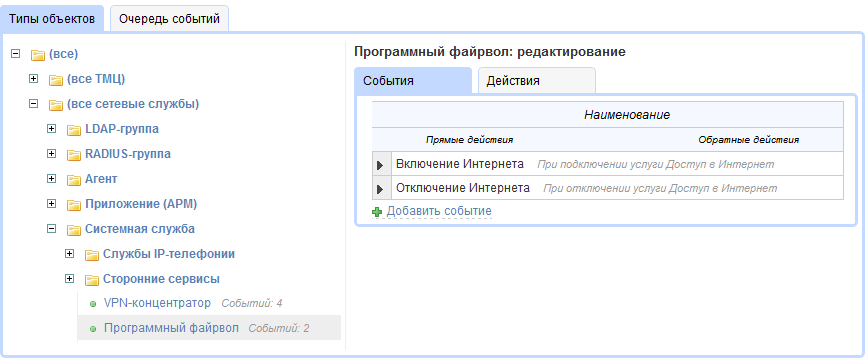
Чтобы изменить параметры существующего события, нажмите на соответствующую строку, внесите изменения и нажмите на кнопку Сохранить.
Для создания действия перейдите на вкладку Действия и нажмите на кнопку Добавить.
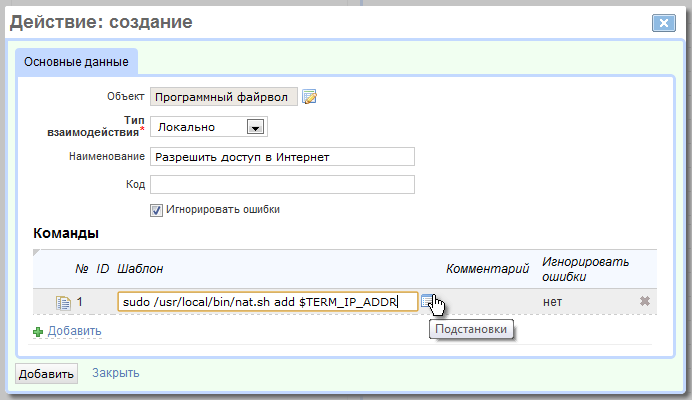
В открывшемся окне укажите Тип взаимодействия — параметр, определяющий протокол, по которому будут выполняться команды, связанные с действием. Значение в данном поле должно совпадать со значением, указанным в настройках управления службой или активным оборудованием, на котором будет выполняться событие (в данном примере в настройках управления программным файрволом).
Введите код и наименование создаваемого действия.
Флаг Игнорировать ошибки может быть установлен как для отдельной команды в соответствующем столбце таблицы, так и для действия в целом. В случае, когда ошибка возникает при выполнении команды, для которой установлен данный флаг, последующие команды в действии все равно будут выполнены. Если флаг в настройках команды снят, но установлен для действия, ошибка при выполнении такой команды приведет к отмене всех последующих команд в этом действии, однако другие действия, связанные с тем же событием, будут выполнены. Если сняты оба флага, при ошибочном выполнении команды будут отменены все последующие команды как в текущем действии, так и в других действиях данного события.
Нажмите на кнопку ![]() Добавить в таблице Команды. В поле Шаблон введите нужную команду, используя доступные подстановки, список которых открывается при нажатии на кнопку
Добавить в таблице Команды. В поле Шаблон введите нужную команду, используя доступные подстановки, список которых открывается при нажатии на кнопку ![]() :
:
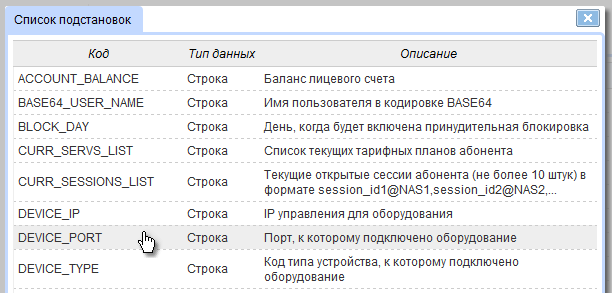
В приведенном выше примере подстановка $TERM_IP_ADDR в теле команды при ее выполнении менеджером будет заменена на IP-адрес оконечного оборудования абонента, по которому произошло событие.
После того, как были введены необходимые команды, нажмите на кнопку Добавить — новое действие создано. Аналогично добавьте все необходимые действия.
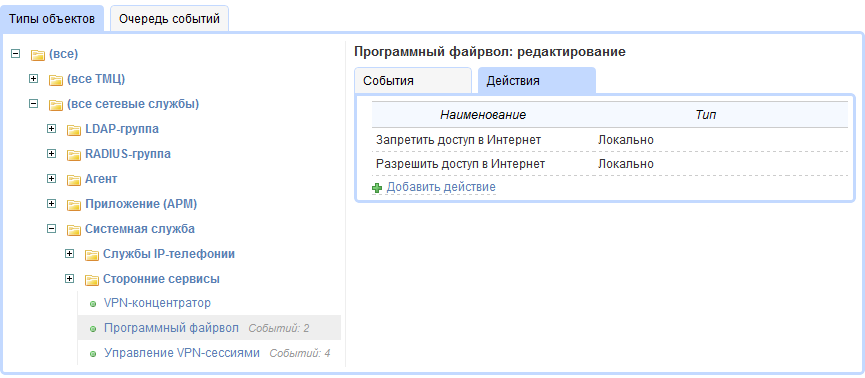
Чтобы отредактировать существующее действие, выберите его в списке на вкладке Действия и внесите нужные изменения.
Одно и то же действие может выполняться при возникновении разных событий. Чтобы указать, какие прямые и обратные действия должны выполняться для того или иного события, нажмите на кнопку ![]() рядом с ним, и используя кнопку
рядом с ним, и используя кнопку ![]() выберите нужные действия из списка ранее созданных.
выберите нужные действия из списка ранее созданных.
|
|
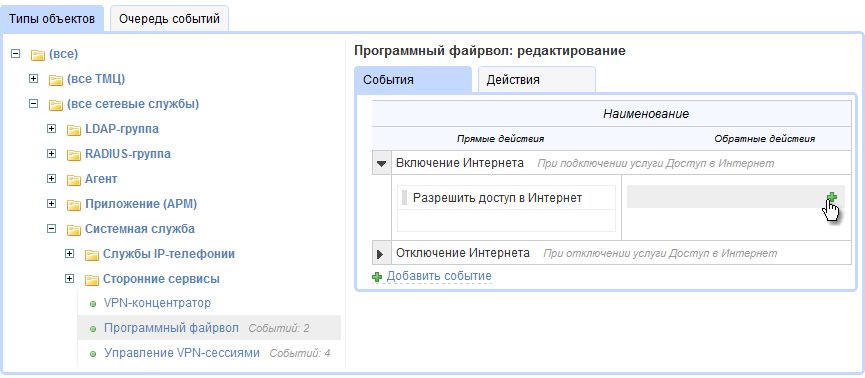
Чтобы отвязать действие от события, используйте кнопку ![]() .
.